Gmailに予約送信する機能が追加されました。
メールを送信する際にオプションで選択でき、日時を指定して予約送信が可能となります。
例えば、以下のような状況で、予約送信を使うと便利ですよね?
- 毎月20日にクライアントに請求書を発行する際、20日10時に予約送信する
- 誕生日のお祝いメールを送る際、予約送信機能を使って日時を指定する
今までGmailで予約送信するには、Chromeの拡張機能を使ったり、GAS (Google Apps Script )を使う必要がありました。今回、Gmailのデフォルト機能で実現できるようになったので、ユーザーの利便性は大きく上がります。
Gmailの予約送信は100件まで利用可能で、PC (Webメール)・iOS (アプリ)・Android (アプリ) で利用可能です。
Googleアカウントごとに順次ロールアウトするとのことですが、僕のアカウントでは「無料のGmail」「G Suite」どちらも予約送信機能は使えるようになっています。
この記事では、Gmailで予約送信する手順についてお伝えします。
Gmailで予約送信する手順 (スマホ)
スマホでGmailで予約送信する手順です。
- Gmailアプリを立ち上げて、メールを新規作成
- 宛先・件名・本文を入力
- 右上の「︙」をタップし、「送信日時を指定」をタップ
- 日時を指定する
- 「送信予定」を確認する
1. Gmailアプリを立ち上げて、メールを新規作成
Gmailアプリを立ち上げて、メールを新規作成します。
2. 宛先・件名・本文を入力
宛先・件名・本文を入力します。
宛先さえ入力していれば、件名・本文は入力していなくても予約送信は可能ですが、スパムメールと勘違いされる可能性が高いです。必ず、件名・本文も入力することをオススメします。
3. 右上の「︙」をタップし、「送信日時を指定」をタップ
右上の「︙」をタップし、「送信日時を指定」をタップします。
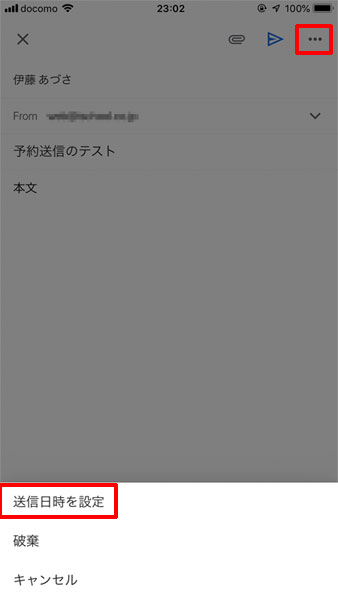
4. 日時を指定する
日時を指定します。
利用する曜日によって表示項目は変わりますが、今回、以下の4つが表示されました。希望する日時がある場合「日付と時間を選択」を選びます。
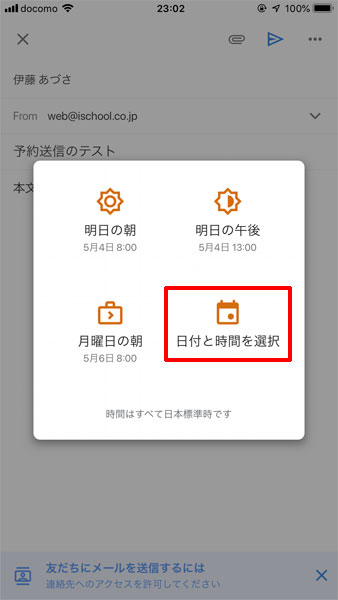
- 明日の朝
- 明日の午後
- 月曜日の朝
- 日付と時間を選択
「日付と時間を選択」
ご希望の日時を選択して「保存」をタップしてください。これで送信予約は完了です。
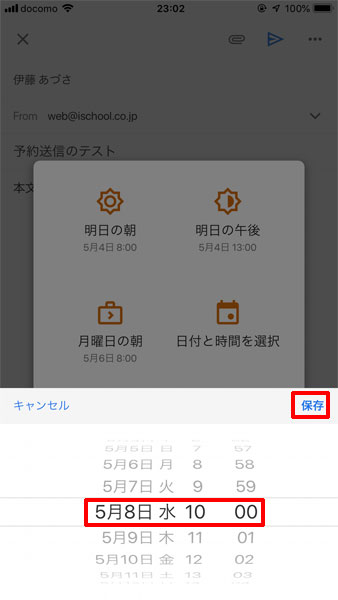
5. 「送信予定」を確認する
送信予約が完了したら、「送信予定」を確認できます。
左上の「≡」をタップして「送信予定」を選択すると、予約送信機能で送信したメールを確認してください。
この画面より、編集や送信予約のキャンセルも可能です。
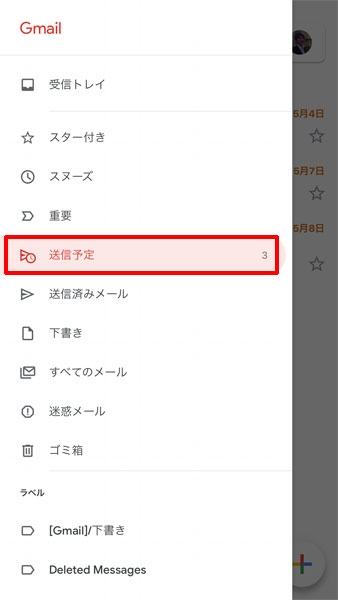
Gmailで予約送信する手順 (PC)
PCでGmailで予約送信する手順です。
- ブラウザでGmailを開き、メールを新規作成
- 宛先・件名・本文を入力
- 「送信」ボタンの横の▼をクリックし、「日付と時間を設定」をクリック
- 日時を指定する
- 送信予約を確認
1. ブラウザでGmailを開き、メールを新規作成
ブラウザでGmailを開き、メールを新規作成します。
2. 宛先・件名・本文を入力
宛先を入力していれば、件名・本文の入力はなくても予約送信できますが、件名・本文は入れることをオススメします。
3. 「送信」ボタンの横の▼をクリックし、「日付と時間を設定」をクリック
「送信」ボタンの横の▼をクリックし、「日付と時間を設定」をクリックします。
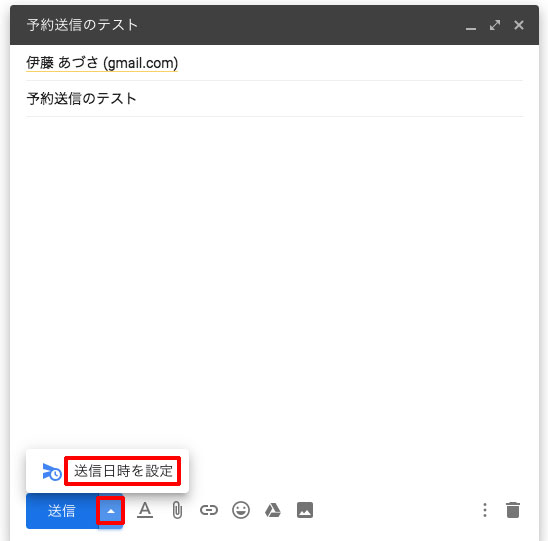
4. 日時を指定する
「日付と時間を設定」をクリックすると、以下の画面が表示されました。
日時を指定したい場合は「日付と時刻を選択」をクリックしてください。
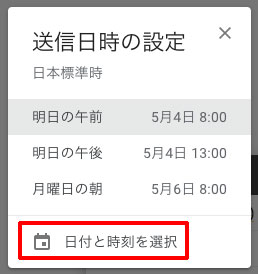
- 明日の午前
- 明日の午後
- 月曜日の朝
- 日付時刻を選択
「日付と時刻を選択」
日付と時刻を選択して、「送信日時を設定」をクリックします。これで送信予約が完了しました。
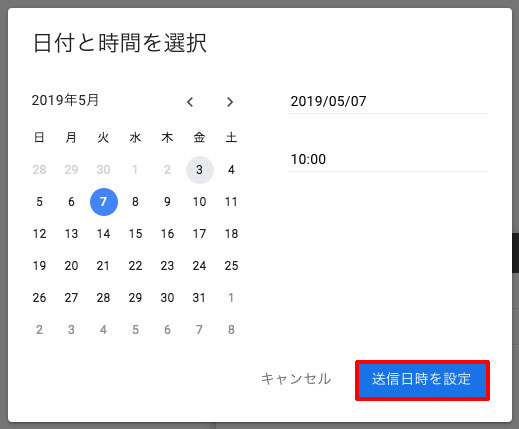
5. 送信予約を確認
送信予約が完了すると、左のメニューに「予定」の項目が表示されます。
「予定」をクリックすれば、予約送信機能で送信したメールの一覧を確認できます。
ちなみに、予約したメールは、この画面より、内容の編集や送信予約をキャンセルすることも可能です。
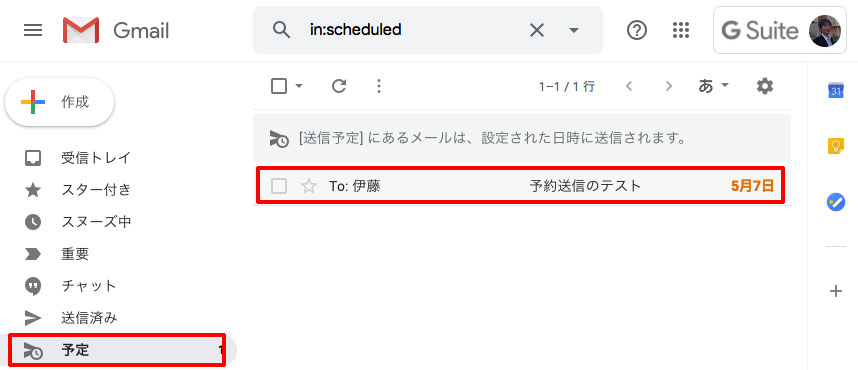
さいごに
Gmailで予約送信する方法についてお伝えしました。
Gmailのデフォルト機能で簡単に予約送信が利用できるようになりましたので、ぜひ使ってみてください。
※この記事を読んでいる方は、こちらの記事も参考にしています。

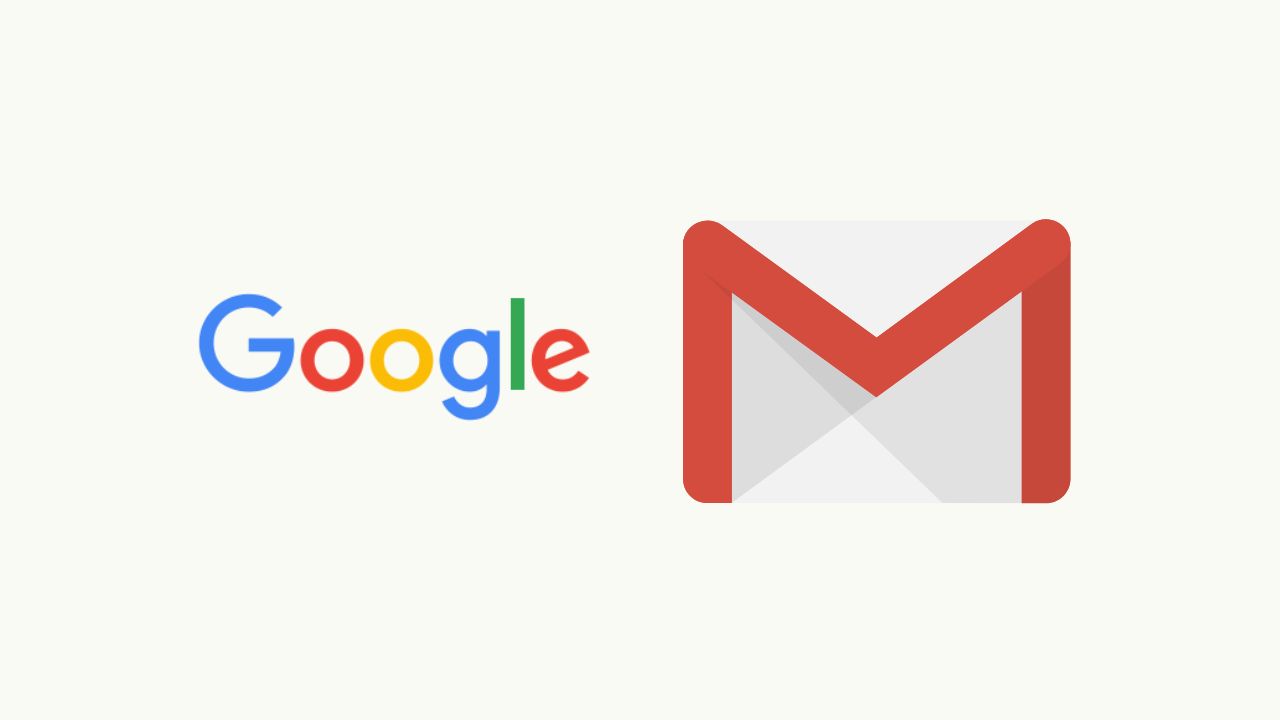










ナレッジ